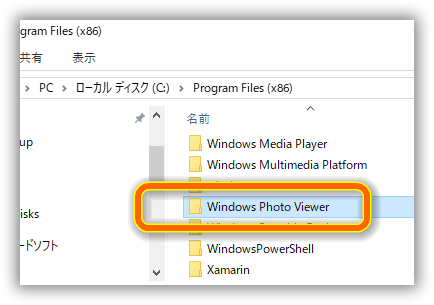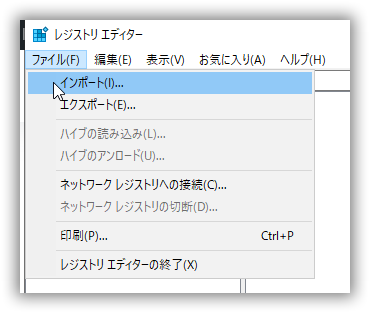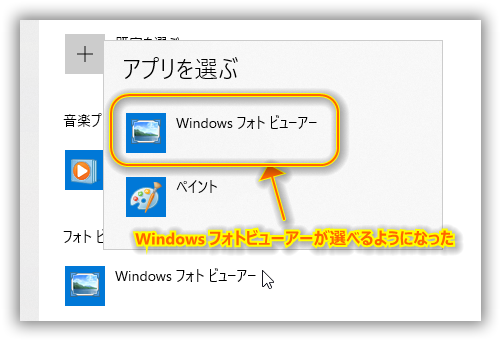HPノートのバッテリ膨張
仕事で使っているHPのノートパソコンの内蔵バッテリが急激に膨張しました。使っていたPCはEliteBook 1030 G2というビジネスモデルです。底蓋を開けたらこんな風になってしまいました。


厚みが倍以上になっていましたが、裏蓋のバッテリ手前部分だけはねじ止めではなく、爪ひっかけで閉まっていました。バッテリが膨張した後は爪は外れて蓋が開いた状態になったのですが、ねじ止めなら底蓋は割れていたかもしれません。このあたりはバッテリ膨張を想定した設計なのかもしれません。(まあ、その前に2年程度でこの膨張は少し納得できませんが・・・)
常にACアダプタにつなげていたのが悪かったのかもしれませんが、これだけ膨れ上がったのは初めての経験。HPのサポートに交換バッテリ送付の見積もりを取ったら、送料込みで25,000円とのこと。ちょっと高すぎですね。
Amazonで「NOTEPARTS」というブランドの互換バッテリーを税込み7,980円で購入。ついでにM.2のSSDも128GBから256GBに交換。問題なく動作しました。入荷に2週間ぐらいかかるバッテリは粗悪な中華バッテリの可能性があるので安くても選択肢からは外しました。「NOTEPARTS」の品質は良くわからないですが、大阪の会社が運営しているみたいで、どこから出荷しているのかわからない中華バッテリよりかはリスクがだいぶ低そうです。

その後、バッテリーを長持ちさせるために80%に達したら自動的に充電がストップする設定がBIOSにあるとの記事をみつけました。(ビジネスモデルだけかな?)
https://jp.ext.hp.com/v-ivr/note-pc/performance/faq/03/
デフォルトではこの機能はOFFですが、80%充電でも運用上で問題なければONにするとよいでしょう。試しに有効にしてみたら、確かにWindowsの設定なしで80%で充電がストップしました。非純正バッテリでの火災事故が増えているそうなので、火災事故防止のためにフル充電しない設定は有効かもしれないですね。